苹果手机小圆点怎么关不了,苹果手机小圆点是指在屏幕底部出现的一排小圆点,用于指示当前所处的应用页面,它的出现让用户更方便地切换不同的应用,但有时候也会给用户带来一些困扰。如果你想关闭苹果手机小圆点的显示,或者取消它的出现,下面将为您介绍一些简单的方法。无论是出于个人偏好还是为了更好地使用手机,这些方法都能帮助您解决这个问题。
苹果手机小圆点如何关闭
步骤如下:
1.首先要做的就是打开苹果手机的【设置】图标,苹果手机的很多设置都要通过这个入口。如图所示。
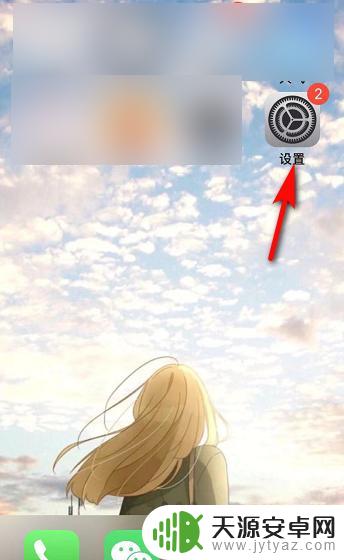
2.接着进入苹果手机设置,可以看到很多选项,找到【辅助功能】并点击。如图所示。
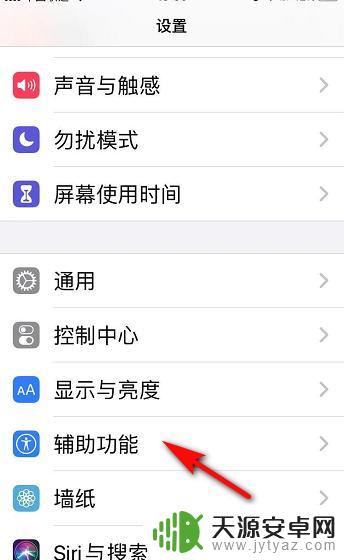
3.然后进入辅助功能页面,我们看到动作交互下有【触控】,点击【触控】。如图所示。
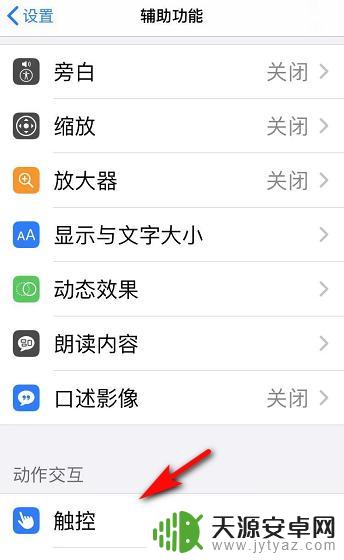
4.接着我们进入辅助功能中的触控页面,辅助触控显示打开。我们点击打开两字的地方。如图所示。
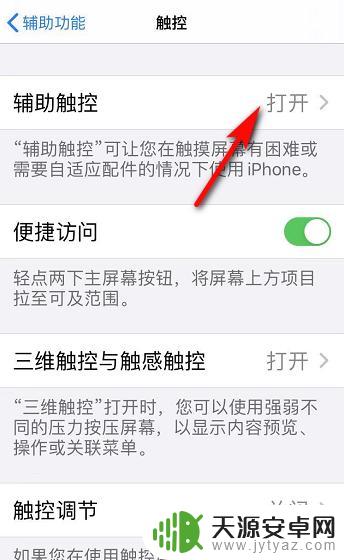
5.在辅助触控页面,辅助触控旁的按钮显示绿色,我们点击该绿色按钮,将其关闭。如图所示。
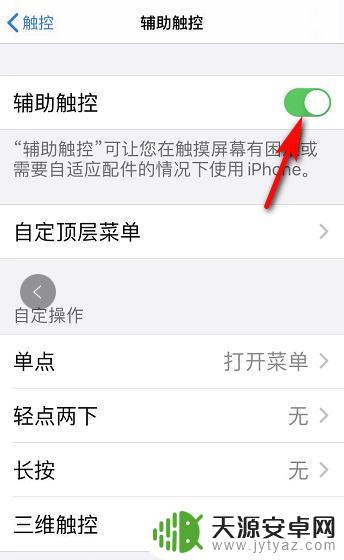
6.最后,苹果手机上的小圆点消失。辅助触控旁的按钮显示灰色,如果需要开启,再次点击就可以。如图所示。
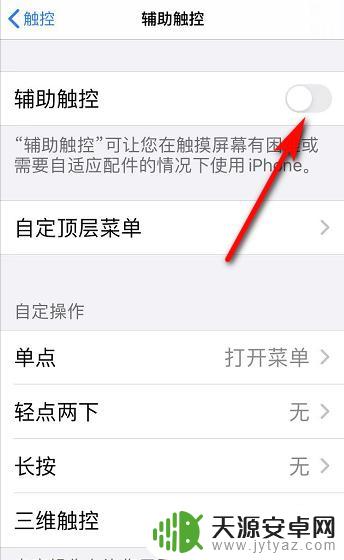
以上就是关于苹果手机小圆点无法关闭的全部内容,如果有不明白的用户可以根据小编提供的方法进行操作,希望这些方法能够帮助到大家。









